küsimus
Probleem: kuidas parandada tegumiriba kadus Windows 10-s?
Tere, ma kasutan Windows 10 ja mu tegumiriba on ootamatult kadunud. Ma ei näe ka nuppu Start. Kuidas tegumiriba tagasi tuua?
Lahendatud Vastus
Tegumiriba on mitmeotstarbeline graafilise kasutajaliidese element. See asub ekraani allservas, andes kasutajale juurdepääsu Start-menüüle ja sageli kasutatavate rakenduste ikoonidele. Seda kasutatakse ka kellaaja, Interneti-ühenduse ja aku oleku kontrollimiseks. Microsoft töötas tegumiriba algselt välja Windows 95 funktsioonina.[1]
Sellest ajast alates on seda muudetud uue kujunduse ja funktsioonidega, nagu Task View ja Windows Search. Nüüd saate seda mitmel viisil isikupärastada – muuta värvi ja suurust, kinnitada selle külge oma lemmikrakendused, liigutada seda ekraanil ja muuta tegumiriba nuppe või nende suurust. Nagu te ilmselt juba teate, on see WIndowsis väga kasulik element, seega on see probleem, kui paljude kasutajate tegumiribad kaovad.
On palju võimalusi, miks see võis juhtuda. Enamasti on selle põhjuseks seadistusprobleemid või juhuslikud klõpsud. Kasutajad on neid muudatusi märganud Google Chrome'i või muude rakenduste täisekraanrežiimis kasutamisel. Pärast sellest režiimist väljumist ei ilmunud tegumiriba uuesti, nagu peaks. Teiste jaoks tundus, et see kadus juhuslikult ja hiire selle kohal hõljutamine ei aidanud.
Tegumiriba puudumine muudab põhiülesannete täitmise keeruliseks. Esiteks võite proovida klõpsata Windowsi klahvil, mis peaks avama menüü Start. Kui see ei ilmunud, peaksite kontrollima, kas te ei viinud oma kuva ise täisekraanirežiimi, klõpsates kogemata klaviatuuri nuppu F11.
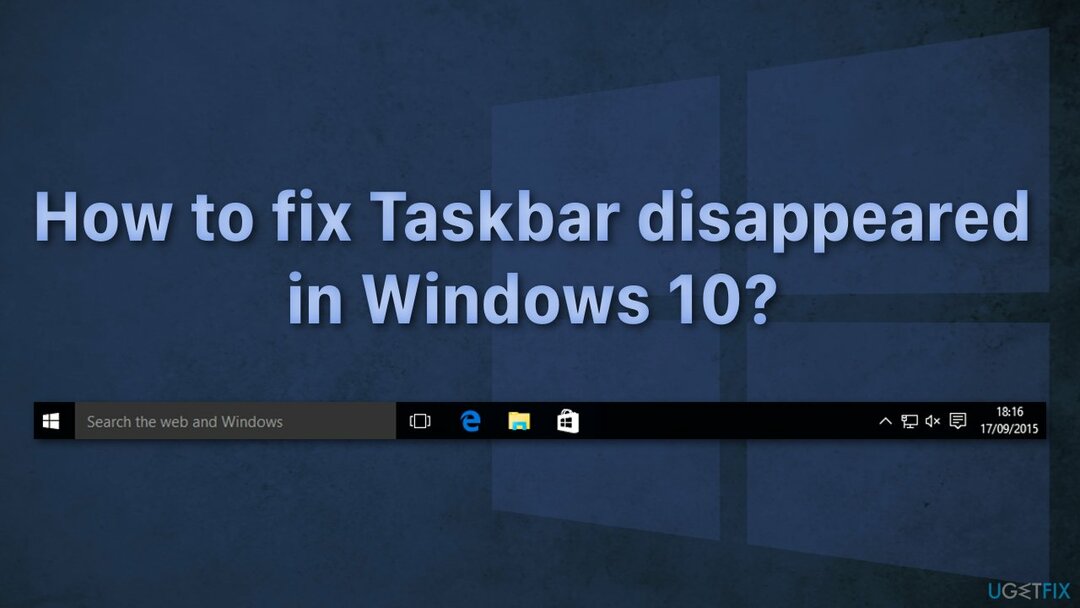
Teid võivad huvitada ka:
- Otsinguriba ei tööta operatsioonisüsteemis Windows 10
- Windows 10 puhul puuduvad töölauaikoonid
- Kõrge ketta- ja protsessorikasutus operatsioonisüsteemis Windows 10
Kuigi see probleem ilmneb harva süsteemivea tõttu, soovitame kasutada ReimageMaci pesumasin X9 parandustööriist teie masina skannimiseks ja kahjustatud süsteemikomponentide, vigade (nt BSOD) ja registriprobleemide automaatseks parandamiseks.[2] Tarkvara saab kasutada ka optimeerimise eesmärgil – vabastage ruumi küpsiste ja vahemälu tühjendamise teel[3], mis peaks jõudlust suurendama.
Altpoolt leiate 7 võimalikku lahendust Windowsi operatsioonisüsteemi puuduva tegumiriba jaoks. Läbige need kindlasti samm-sammult ja ärge jätke millestki ilma:
1. meetod. Näidake tegumiriba peitmist
Kahjustatud süsteemi parandamiseks peate ostma selle litsentsitud versiooni Reimage Reimage.
Teie tegumiriba võib olla seadistatud automaatselt peitma. Kui see nii on, peaks see ilmuma, kui liigutate hiire töölaua tegumiriba alale. Võite proovida automaatse peitmise seadetes välja lülitada.
- Vajutage Windows + R avada Jookse aken
- Trüki sisse Controlli paneel ja tabas Sisenema
- Vali Välimus ja isikupärastamine
- Klõpsake Tegumiriba ja navigeerimine
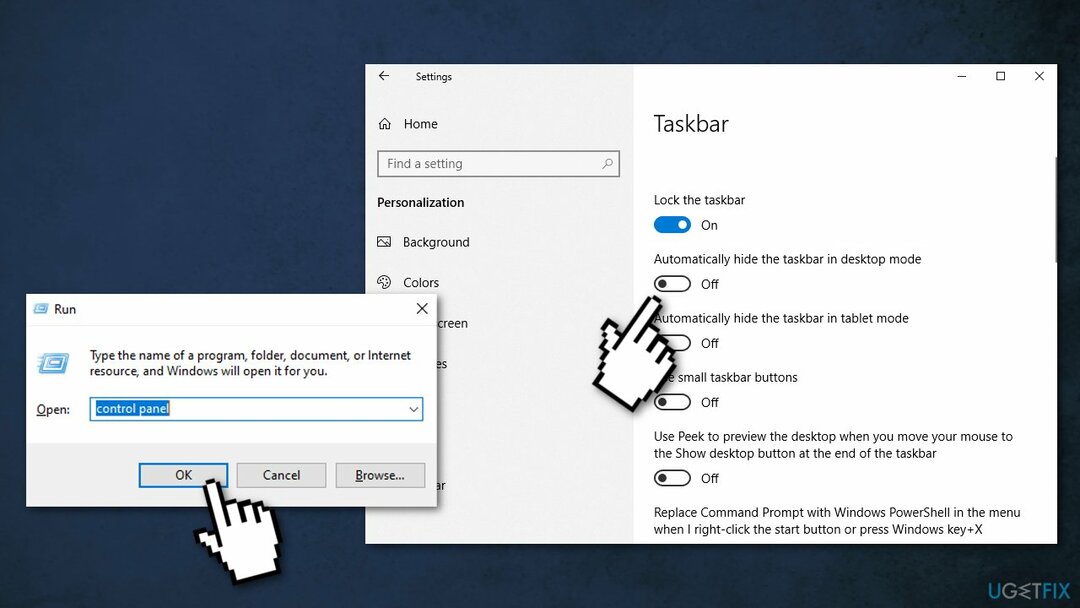
- Tühjendage märkeruut Peida tegumiriba automaatselt töölauarežiimis kasti
2. meetod. Muutke ekraani eraldusvõimet
Kahjustatud süsteemi parandamiseks peate ostma selle litsentsitud versiooni Reimage Reimage.
Kui teie ekraani eraldusvõime on suurem või väiksem kui monitori suurus, võib tegumiriba peituda. Saate muuta ekraani eraldusvõimet, et näha, kas see taastub.
- Vajutage Windows + I avama Windowsi sätted
- Klõpsake Süsteem
- Vajutage Ekraan
- Leidmiseks kerige alla Resolutsioon
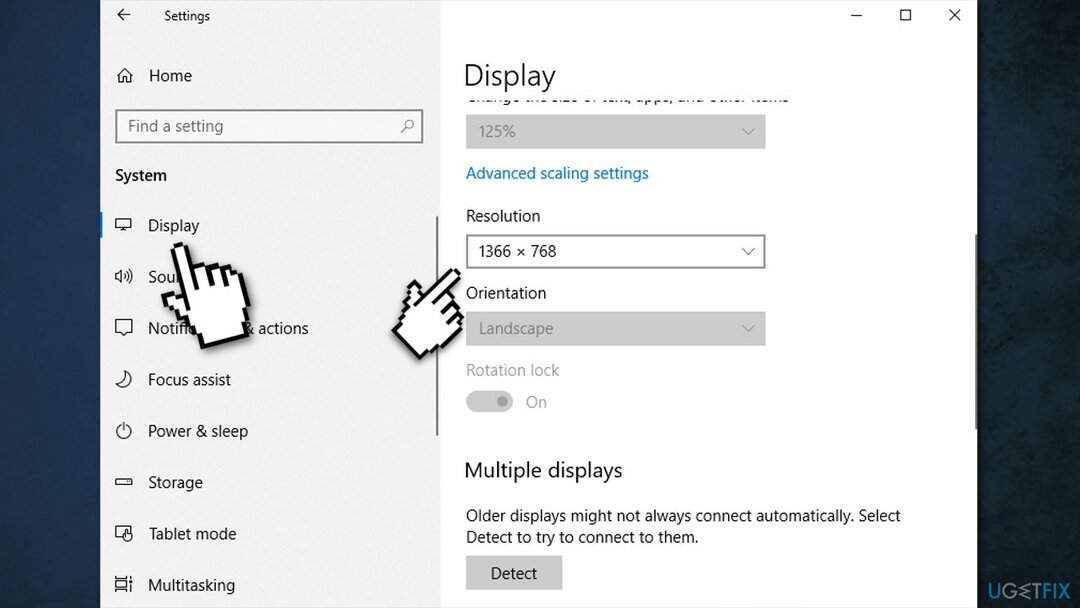
- Valige oma ekraani jaoks sobiv ekraani eraldusvõime
3. meetod. Valige ainult arvutiekraan
Kahjustatud süsteemi parandamiseks peate ostma selle litsentsitud versiooni Reimage Reimage.
Kui olete kunagi ühendanud arvuti välise kuvariga, võib see põhjustada tegumiriba kadumise:
- Vajutage Windows + P avama Windowsi projekti sätted
- Valige Ainult arvuti ekraan valik
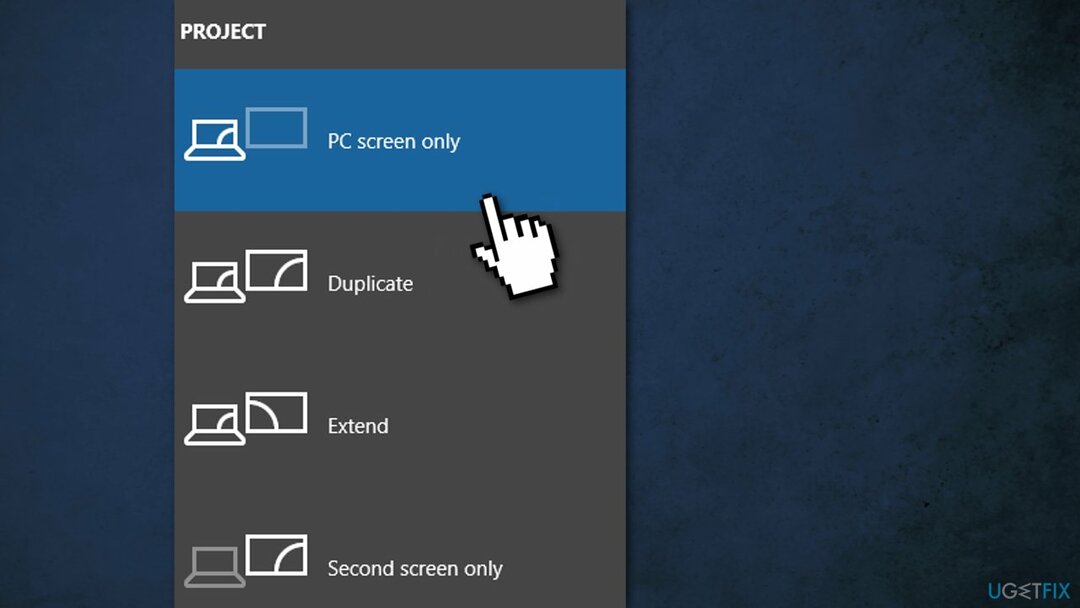
4. meetod. Taaskäivitage Explorer.exe
Kahjustatud süsteemi parandamiseks peate ostma selle litsentsitud versiooni Reimage Reimage.
Windows Explorer vastutab töölaua ja tegumiriba eest. Kui sellel rakendusel on probleeme, võib põhjus olla:
- Vajutage Ctrl + Shift + Esc avama Tegumihaldur
- Klõpsake nuppu Protsess sakk
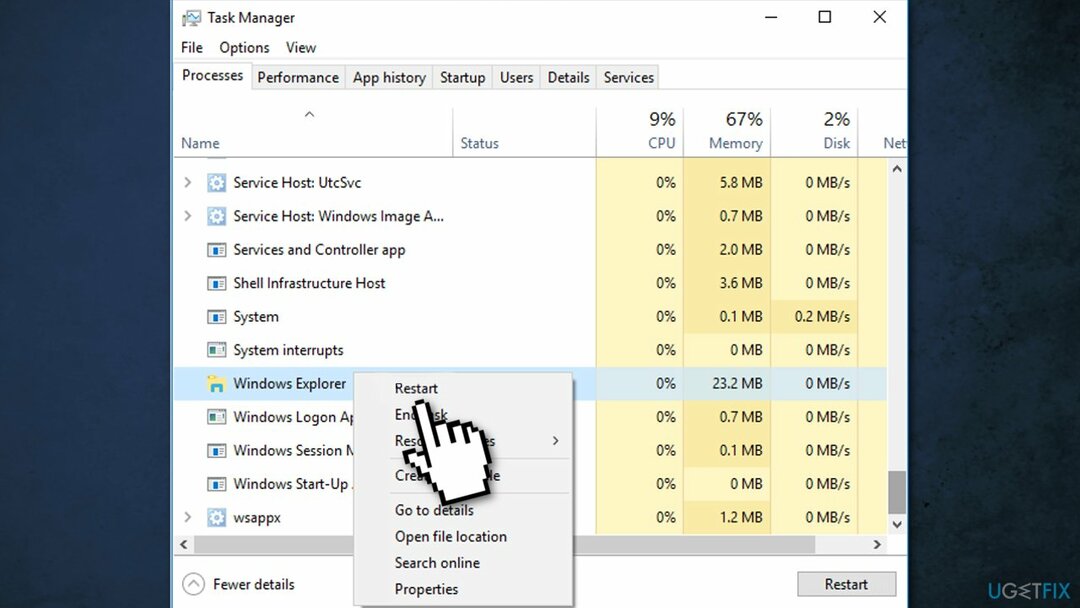
- Otsi Windows Explorer nimekirjas
- Paremklõpsake ja valige Taaskäivita
5. meetod. Keela tahvelarvuti režiim
Kahjustatud süsteemi parandamiseks peate ostma selle litsentsitud versiooni Reimage Reimage.
- Vajutage Windows + I avama Windowsi sätted
- Klõpsake Süsteem
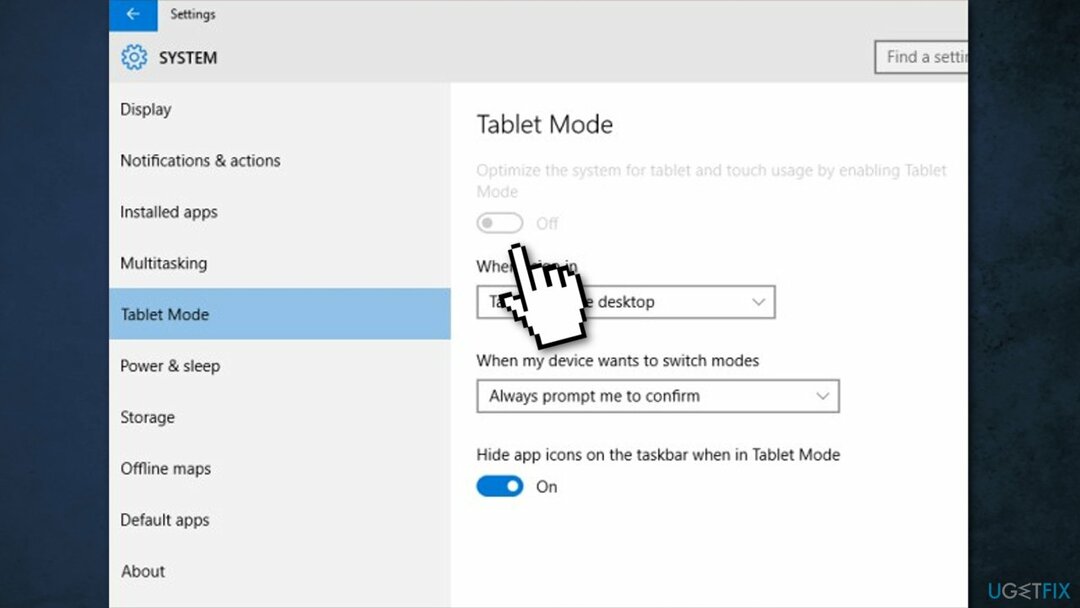
- Pöörake Tahvelarvuti režiim väljas
6. meetod. Värskenda draivereid
Kahjustatud süsteemi parandamiseks peate ostma selle litsentsitud versiooni Reimage Reimage.
Riistvaradraiveri kokkusobimatus võib põhjustada Windowsi tegumiriba kadumise. Saate oma arvutis graafikakaardi ja videokaardi draivereid käsitsi värskendada.
- Vajutage Windows + R avada Jookse dialoog
- Trüki sisse devmgmt.msc, ja vajuta Sisenema
- Paremklõpsake ja valige Uuenda draiverit
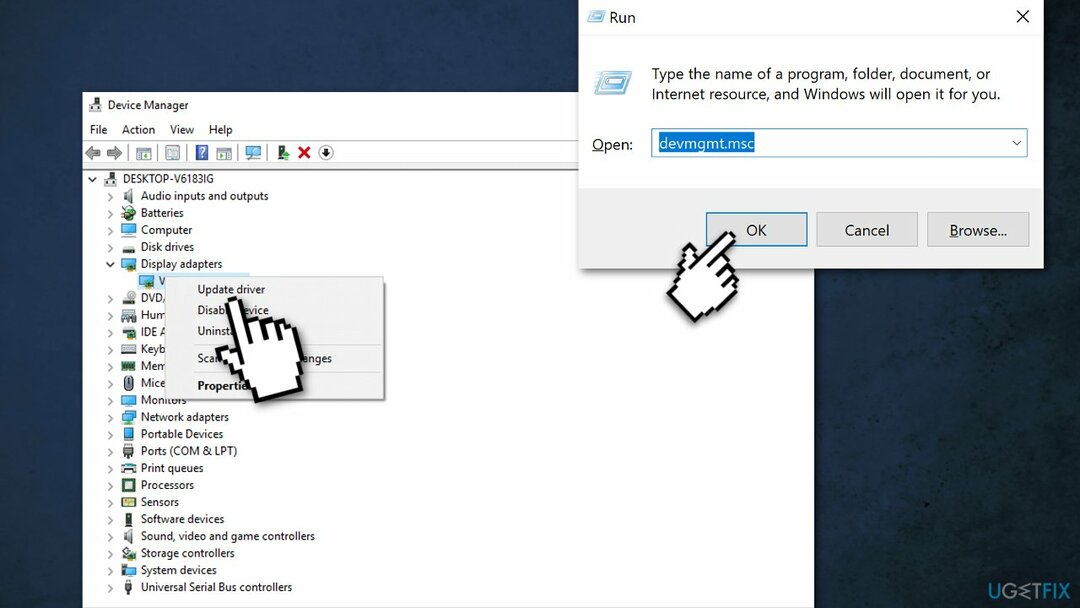
7. meetod. Parandage rikutud süsteemifailid
Kahjustatud süsteemi parandamiseks peate ostma selle litsentsitud versiooni Reimage Reimage.
Rikutud süsteemifailide parandamiseks saate kasutada Windowsi sisseehitatud süsteemifailide kontrollijat.
- Vajutage Windows + R avada Jookse kasti
- Tüüp cmd ja klõpsake Okei tavapoe avamiseks Käsurida
- Tüüp cmd ja seejärel vajutage Ctrl+Shift+Enter avada an Administraatori käsuviip
- Kasutage järgmist käsku ja vajutage Sisenema:
sfc /scannow
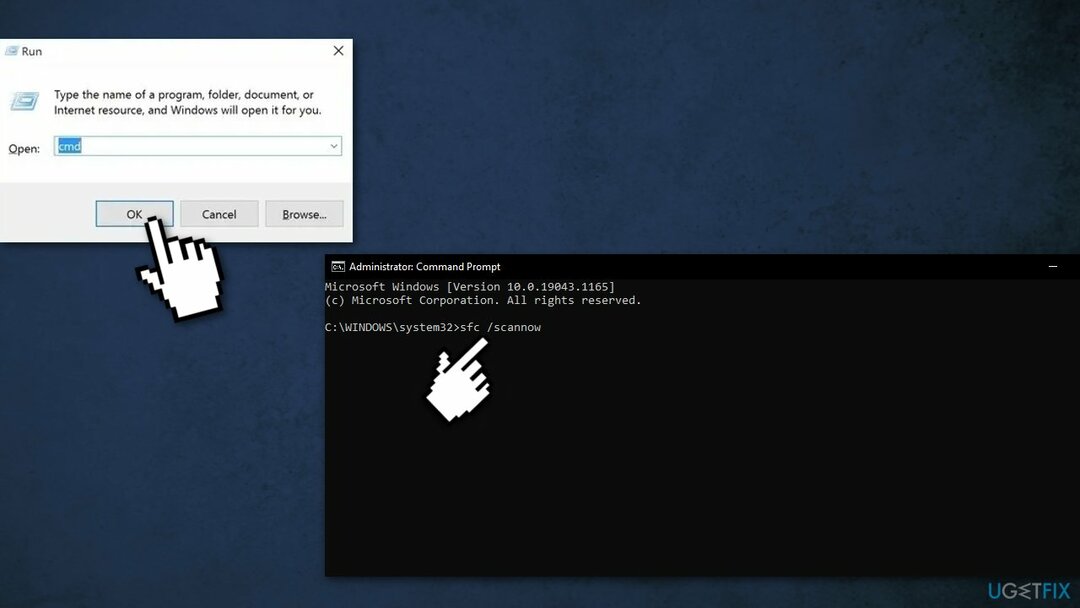
- Taaskäivitage teie süsteem
- Kui SFC tagastas vea, kasutage järgmisi käsuridu, vajutades Sisenema pärast iga:
DISM /Võrgus / Puhastuspilt /Kontrollige tervist
DISM /Võrgus /Cleanup-Image /ScanHealth
DISM /Võrgus /Cleanup-Image /Taasta tervis
Parandage oma vead automaatselt
ugetfix.com meeskond püüab anda endast parima, et aidata kasutajatel leida parimad lahendused oma vigade kõrvaldamiseks. Kui te ei soovi käsitsi parandada, kasutage automaatset tarkvara. Kõik soovitatud tooted on meie spetsialistide poolt testitud ja heaks kiidetud. Tööriistad, mida saate oma vea parandamiseks kasutada, on loetletud allpool.
Pakkumine
tee seda kohe!
Laadige alla FixÕnn
Garantii
tee seda kohe!
Laadige alla FixÕnn
Garantii
Kui teil ei õnnestunud Reimage'i abil viga parandada, pöörduge abi saamiseks meie tugimeeskonna poole. Palun andke meile teada kõik üksikasjad, mida peaksime teie arvates teie probleemi kohta teadma.
See patenteeritud parandusprotsess kasutab 25 miljonist komponendist koosnevat andmebaasi, mis võib asendada kasutaja arvutis kõik kahjustatud või puuduvad failid.
Kahjustatud süsteemi parandamiseks peate ostma selle litsentsitud versiooni Reimage pahavara eemaldamise tööriist.

VPN on selle jaoks ülioluline kasutaja privaatsus. Veebijälgijaid, nagu küpsiseid, ei saa kasutada mitte ainult sotsiaalmeedia platvormid ja muud veebisaidid, vaid ka teie Interneti-teenuse pakkuja ja valitsus. Isegi kui rakendate oma veebibrauseri kaudu kõige turvalisemaid sätteid, saab teid siiski jälgida Interneti-ühendusega rakenduste kaudu. Pealegi pole privaatsusele keskendunud brauserid, nagu Tor, optimaalne valik vähenenud ühenduse kiiruse tõttu. Parim lahendus teie ülima privaatsuse tagamiseks on Privaatne Interneti-juurdepääs - olge võrgus anonüümne ja turvaline.
Andmete taastamise tarkvara on üks valikutest, mis võib teid aidata taastada oma failid. Kui olete faili kustutanud, ei kao see õhku – see jääb teie süsteemi nii kauaks, kuni selle peale uusi andmeid ei kirjutata. Data Recovery Pro on taastetarkvara, mis otsib teie kõvakettalt kustutatud failide töökoopiaid. Tööriista kasutades saate vältida väärtuslike dokumentide, koolitööde, isiklike piltide ja muude oluliste failide kadumist.